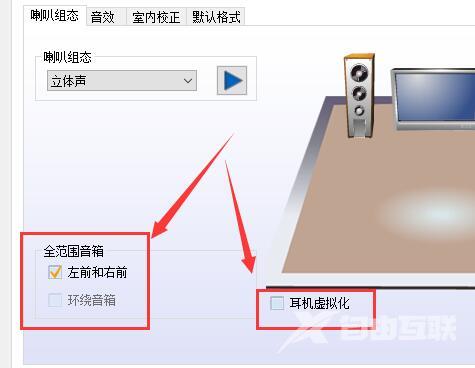有小伙伴在使用电脑的过程中想要设置立体声,使放出来的声音效果更好,那么Win10怎么设置立体声呢,这里小编就给大家详细介绍一下Win10设置立体声的方法,有需要的小伙伴们可以来
有小伙伴在使用电脑的过程中想要设置立体声,使放出来的声音效果更好,那么Win10怎么设置立体声呢,这里小编就给大家详细介绍一下Win10设置立体声的方法,有需要的小伙伴们可以来看一看。
设置方法:
1、"win+R"开启运行,输入"control"。

2、进入"控制面板"界面后,点击"硬件和声音"选项。
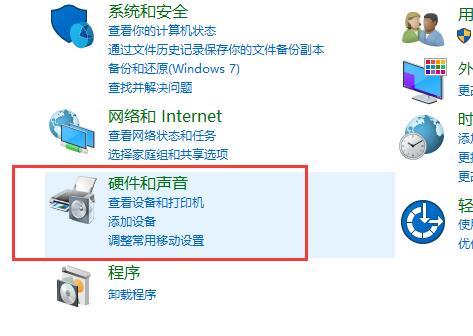
3、接着点击下方中的"Realtek高清晰音频管理器"选项。
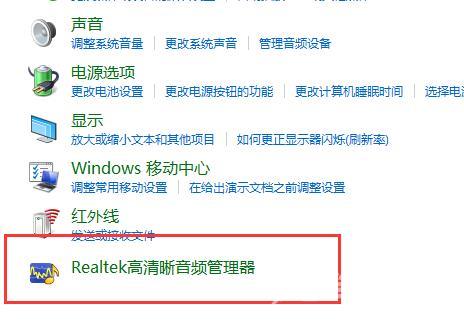
4、在打开的窗口界面中,点击"喇叭组态"下方中的选项框下拉按钮,选择列表中的"立体声"选项。
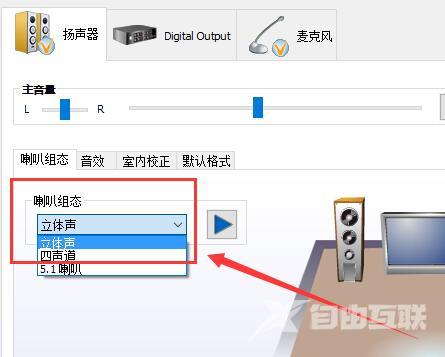
5、最后根据个人需求,设置合适的音响范围就可以了。